Hur fixar jag Wdsutil.dll saknas i Windows 10?
Miscellanea / / August 04, 2021
Annonser
Wdsutil.dll saknas i Windows 10 är ett fel som inträffar när vissa systemfiler saknas i ditt system. När du stöter på sådana problem är ditt system benäget för tillfälliga avstängningar, plötsliga frysningar och till och med installationsfel för applikationer. Så om du stöter på det här felet för första gången, fixa ditt system omedelbart om du inte vill se att ditt system lider längre i framtiden. Den mest troliga orsaken till detta fel är problemet med WDSUTIL.dll-filen. Du kan till och med se detta fel om du har föråldrade drivrutiner på ditt system.
Om du har en infektion med skadlig kod i ditt system och dina systemfiler är infekterade kan du kanske även se det här felet dyka upp i ditt system. Så för att åtgärda problemet måste du tillgodose alla möjliga orsaker och se vilken som fungerar till din fördel för att lösa problemet. Det här felet är dock inte vanligt för endast Windows 10-system. Om du använder Windows 7, 8 eller 8.1 kan det hända att detta fel visas på din skärm även då. Så vad kan du exakt göra för att åtgärda detta fel? Låt oss ta reda på det i den här artikeln.
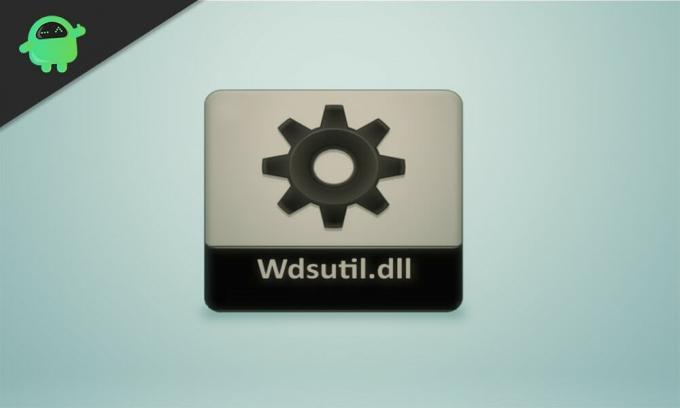
Sidans innehåll
-
1 Hur fixar Wdsutil.dll saknas i Windows-fel?
- 1.1 Kör en fullständig systemsökning:
- 1.2 Registrera WDSUTIL.dll-filen manuellt:
- 1.3 Uppdatera alla drivrutiner:
- 1.4 Kör genomsökning av systemfil:
- 1.5 Kör DISM-skanning:
- 1.6 Utför en systemåterställning:
Hur fixar Wdsutil.dll saknas i Windows-fel?
Vi kommer att börja med de enkla lösningarna och sedan gå vidare till de mer komplexa. Visst kommer en av de lösningar som nämns nedan att fungera för dig.
Annonser
Kör en fullständig systemsökning:
Som nämnts ovan är detta fel ganska vanligt om du har en malwareinfektion i ditt system. Så installera ett antivirusprogram om du inte redan har det i ditt system och söka efter infektion. Uppdatera också definitionerna till den senaste versionen. Om ditt antivirusprogram inte är uppdaterat visar det inga nya infektioner. Skanna igenom hela systemet och utför en fullständig genomsökning, inte en snabb. Om du hittar en infektion, fixa den med antivirusprogrammet.
Men om skanningen inte visar någon infektion med skadlig kod, eller om WDSUTIL.dll-filen saknas fel, även efter att du har rengjort ditt system, gå vidare till nästa möjliga lösning.
Registrera WDSUTIL.dll-filen manuellt:
DLL-filer är Windows-registerfiler och registreras automatiskt. Men om WDSUTIL.dll-filen faktiskt saknas i ditt system kan du manuellt lägga till den här filen med kommandotolken.
- Klicka på sökfältet nedan och sök efter "Kommandotolken".
- När det visas i resultaten väljer du "Kör som administratör."

- Först måste du avregistrera filen wdsutil.dll. Ange för detta "regsvr32 / u wdsutil.dll" i cmd-fönstret och tryck på Enter.
- Då måste du registrera om wdsutil.dll-filen. Ange för detta "regsvr32 / i wdsutil.dll" i cmd-fönstret och tryck på Enter.

Annonser
- Stäng sedan cmd-fönstret.
Öppna nu programmet med vilket du upplevde att Wdsutil.dll-fel saknas. Om du fortfarande ser samma fel går du vidare till nästa möjliga lösning.
Uppdatera alla drivrutiner:
Drivrutiner ansvarar för funktionaliteten hos alla komponenter i ditt system. Så om dina förardefinitioner är föråldrade, uppdatera dem direkt. Du kan välja ett tredjepartsprogram som kommer att skanna ditt system och kontrollera om alla drivardefinitioner är uppdaterade. Om de inte är det kommer uppdateringen att uppdateras direkt.
Du kan också uppdatera dina drivrutiner via Enhetshanteraren i Windows.
- Högerklicka på Start-knappen och välj Enhetshanteraren.
- Expandera valfri kategori i listan och välj den enhet som använder, vilket resulterar i felet.
- Högerklicka på den och välj "Uppdatera drivrutin."
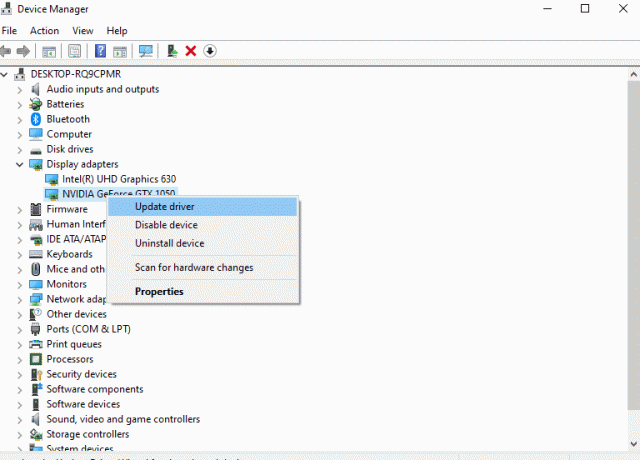
Annonser
- Välj "Sök automatiskt efter uppdaterad drivrutinsprogramvara" och Windows installerar automatiskt de uppdaterade drivrutinerna för den enheten.
När du är klar med att uppdatera dina drivrutiner, kontrollera om samma fel dyker upp igen. Om det gör det kan du prova nästa lösning som nämns nedan.
Kör genomsökning av systemfil:
Systemfilsgranskaren skannar igenom hela ditt system, och om det upptäcker några problem försöker den åtgärda dem.
- Klicka på sökfältet nedan och sök efter "Kommandotolken".
- När det visas i resultaten väljer du "Kör som administratör."
- Ange följande kommando i kommandotolken och tryck på Enter.
sfc / scannow

- Vänta tills processen är klar och stäng kommandotolken.
- Starta sedan om systemet.
Systemfilsgranskaren kan inte alltid fixa vad som är fel i ditt system och om så är fallet med dig också, gå vidare till nästa lösning.
Kör DISM-skanning:
Vad SFC-skanningen inte kan göra kan DISM eller Deployment Image Servicing and Management kunna utföra. Så om SFC-skanningen inte gav dig några resultat, försök med DISM-skanningen.
- Klicka på sökfältet nedan och sök efter "Kommandotolken".
- När det visas i resultaten väljer du "Kör som administratör."
- Ange följande kommando i kommandotolken och tryck på Enter.
DISM / Online / Cleanup-Image / RestoreHealth

- Vänta tills processen är klar och stäng kommandotolken.
- Starta sedan om systemet.
Om den här metoden inte heller löser ditt fel, gå vidare till nästa potentiella lösning som nämns nedan.
Utför en systemåterställning:
En systemåterställningspunkt är en tidpunkt där du kan ställa in ditt system till varje gång det är något fel i ditt system. Så du kan använda den här funktionen för att gå tillbaka till ett system som fungerade bra utan att felet dyker upp.
- Klicka på sökfältet nedan och sök efter "Kontrollpanelen".
- När det visas i resultaten, välj "Öppna".
- Gå till "Återställning".

- Välj "Systemåterställning".
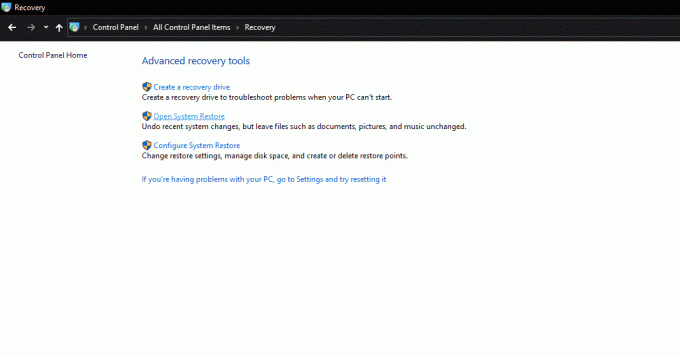
- Välj en Återställ och följ sedan instruktionerna på skärmen för att konfigurera ditt system igen.
Så det är alla olika lösningar som du kan försöka fixa Wdsutil.dll saknas i Windows-felet. Om du har några frågor eller frågor om den här artikeln kan du kommentera nedan och vi återkommer. Se också till att kolla in våra andra artiklar om Tips och tricks för iPhone,Android tips och tricks, PC-tips och tricksoch mycket mer för mer användbar information.
Annonser Har du någonsin stött på en blå skärm på din Windows 10 som säger "Ett försök gjordes...
Annonser Det verkar som om efter att ha fått Windows OS Build 1703-uppdateringen, One Drive-inloggningsfelkoden...
Annonser Många Windows-användare har klagat på ett fel som hindrar dem från att ladda upp, kopiera eller flytta...



